CamHi対応ネットワークカメラ Windowsソフト HiP2P Client
CamHi対応カメラにも、SNVRに相応するHiP2P Client と言うパソコン用ソフトがあります。
HiP2P ClientもYooseeカメラと同様に遠隔地からのアクセスを主眼を置いたカメラ固有のUIDナンバーを使用しますが恐らくDDNSサーバーと同程度のグローバルIP確認程度しか使用していないのか常にP2Pサーバーへアクセスしておらず、インターネット未接続のイントラネット内でローカルIP内ではONVIFカメラとしてアクセスしている様です。
HiP2P Clientもカメラの設定変更機能が行えません、カメラ1台ならカメラの詳細機能の変更をブラウザーで行う事も苦ではありませんが台数が増えるとかなり面倒になります、CamHiカメラの殆どはWEBサーバーを内蔵していますからHiP2P ClientにWEBブラウザを内蔵させるだけで済みそうなものなのですが、CamHi対応カメラは販売期間も長く機種も多いですから全カメラに対応するCMS総合閲覧・管理ソフトはコスト的に不可能だったのでしょう、
どうしても遠方からカメラの設定を変更するには「カメラのIPを固定して、そのIPをポートフォワーディングしてDDNSか固定IP契約して…」と他のONVIF対応カメラ同じ設定が必要になるのと80ポートを外に開放する事になります。
業務用途として使うには若干不安な面がありますが、ローコストに調達できるのでインターネット接続契約が違う、賃貸物件、駐車場、をお持ちの賃貸オーナーの方や親や親戚が長期間に家を空ける場合でカメラ映像を常時録画・閲覧監視をローコストに構築したい方は良いかと思います。
CamHi 設定方法->>クリックCamHi 設定方法 工場出荷状態からの復帰編 ->> クリック
CamHi対応ネットワークカメラ Windowsソフト HiP2P Client ->>クリック
CamHi 無線LANのみで初期設定する方法 Android/iOS ->>クリック
CamHi対応カメラ対応ソフト HiP2P Client v6.4.5.1日本語対応WIN/Mac ->>クリック
CamHiカメラ初期設定・検索ソフトSearchTool 有線/Wifi ->>クリック
CamHiカメラIEブラウザーでの設定変更 ->>クリック
①HiP2P Client のインストール。
付属CDか百度(バイドゥユン)からダウンロード(HiP2P Client_Setup_v5.0.2.6.rar) します。
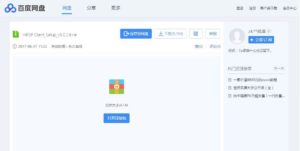
②ソフトのインストールします。
ダウンロードしたファイルを適切な解凍ソフトで解凍します。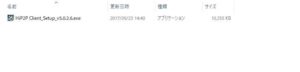 HiP2P Client_Setup_v5.0.2.6.exe をクリックします。
HiP2P Client_Setup_v5.0.2.6.exe をクリックします。 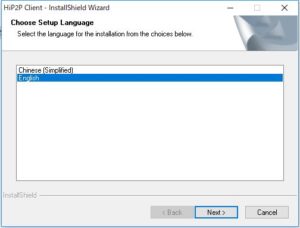 英語しかないので English を選択して Nextボタンをクリック。
英語しかないので English を選択して Nextボタンをクリック。
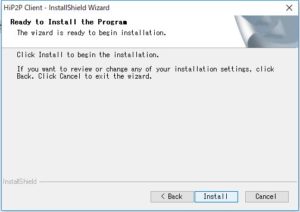 インストール場所の指定後に Installボタン をクリック
インストール場所の指定後に Installボタン をクリック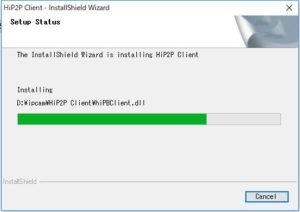 インストールが始まり終了後に自動起動します。
インストールが始まり終了後に自動起動します。 
③カメラの紐付け
上部の歯車ボタンをクリック。 ログインダイアログが表示されます。
ログインダイアログが表示されます。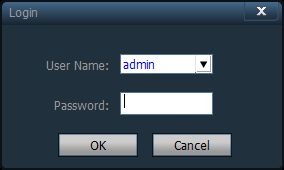 初期値 User Name:admin Password:無し(空白) OKボタンをクリック。
初期値 User Name:admin Password:無し(空白) OKボタンをクリック。
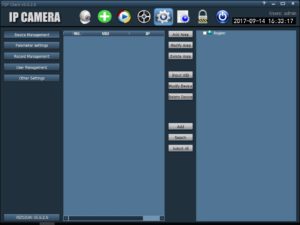 真ん中の列にある Input UID ボタン をクリック。
真ん中の列にある Input UID ボタン をクリック。
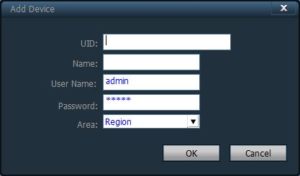 UID:カメラのUIDナンバー(UIDはカメラの識別IDでこれで簡単ネットアクセスができます)
UID:カメラのUIDナンバー(UIDはカメラの識別IDでこれで簡単ネットアクセスができます)
Name:認識しやすい名前を適当に
User Name:カメラのログインID
Password:カメラのパスワード
Area:Region
UIDナンバーはブラウザで確認するなら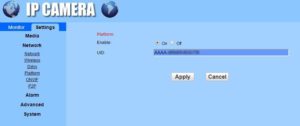 CamHiアプリならで確認するなら
CamHiアプリならで確認するなら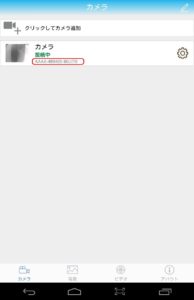 カメラ名の下に表示されていますので、この数字をメモしてUID:欄に入力して OKボタンをクリックします
カメラ名の下に表示されていますので、この数字をメモしてUID:欄に入力して OKボタンをクリックします
カメラが紐づけを完了したらOKボタンをクリックします。
上部欄のカメラアイコンをクリックします。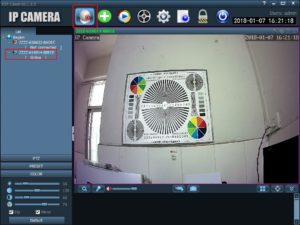 左側のLIST欄に先ほど追加した、カメラ名が追加され[Online ]と表示されていたらライブ表示可能なのでクリックして表示します。
左側のLIST欄に先ほど追加した、カメラ名が追加され[Online ]と表示されていたらライブ表示可能なのでクリックして表示します。
④設定完了。
カメラ映像が表示されます。


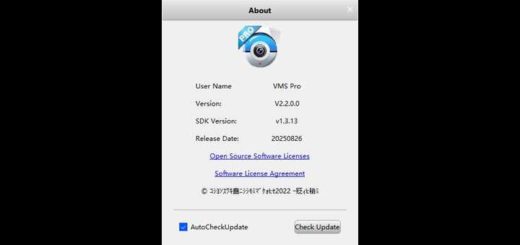
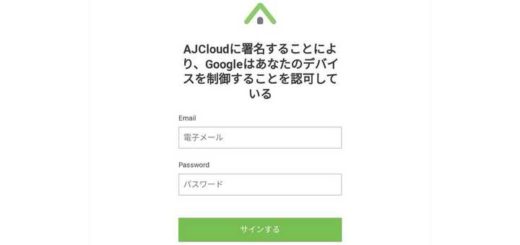





























質問させて下さい。
左側のLIST欄に先ほど追加した、カメラ名が追加されますのでクリックします。
と、ありますが、入力しても右側の欄にしか英数字が表示されません。
どうすれば左側に表示されるのか教えて頂けないでしょうか?
カメラ画面のList欄です、AddListではありません。
上部アイコン群のカメラアイコンをクリックして初めの画面に戻りカメラ画面のListに追加したカメラ名と[Online]が表示されていたらライブ映像が表示されます。
記事に画像を追加しましたので参照下さい。
ありがとうございます。
しかし、今度はオンラインになりません。
もしかして同じWiFi内でないと出来ないとかありますか?
カメラとスマホを同一LAN内で接続しCamHiアプリでカメラを紐づけしてLTE回線のみのスマホでライブ映像が見えるか確認して見えるかテストして下さい。
確認出来たら
Wimaxルーター—–カメラ ~~~~~ LTEスマホ でライブ映像が見えるか確認してください。
確認出来たらWimaxの回線の問題ではなく設定の問題となります。
1.Wimaxの言う固定IPはWimaxルーターにIPを割り当てるだけの仕組みです、IPが固定される訳ではなく電源ON/OFFや時間が経過すればIPが変わります、つまり一時間前までアクセスできたIPアドレスが今はアクセスできない事になります。カメラにDDNSを設定して、IPをDNS(xxx.co.jp)に変換するDDNSサービスを利用します、これで随時変わるIPアドレスではなくxxx.co.jp:81とアドレス欄に入力すればブラウザでアクセスする事ができます。ブラウザでカメラにアクセスしSetting → DdnsでDDNSを設定して下さい。
2.WimaxルーターのIPアドレスと同じくカメラもDHCP設定の場合は再起動するとIPが変ります、カメラのIPが変わってしまうとWimaxルーターに設定したポートマッピング設定も意味がありません、ブラウザでカメラにアクセスしSetting → Network → IP Configuration type:Fixed IP Address にしてIPを固定します。
質問させてください。
同じくオンラインになりません。
現在、LTEスマホで見れる状態までいっています。
DDNSサービスの登録は完了しましたが、そこからIP CAMERAへの
設定等がわかりません。
どうすればよいでしょうか?
UIDを使ったアクセスなら、HiP2PソフトでInput UID ボタンをクリックして、Add Device ダイアログにUID他を入力するだけでOKなハズなんですが。
HiP2PソフトはONVIFに対応していないのでDDNSでのアクセスは出来なかったと思います。
こんにちは。質問させていただきます。
HIP2PをPCにインストールして複数台のカメラを運用していますが、導入した順に動画が表示されます。
表示される順番を変更したいのですが可能でしょうか?
左のList欄で任意のカメラアイコンを選択してそのままマウスボタンを離さず右の表示させたい枠に移動してマウスのボタンを離す(ドラック&ドロップ)と、好きな枠でカメラ動画を表示できたと思います。
List欄の並びと言う意味なら変更は出来なかった様な気がします。
ご回答ありがとうございます。
好きな枠でカメラ動画を表示させることができました。
動体検知したカメラ動画をダウンロードするため、リモート再生の画面からファイルを選んで右クリックでダウンロードしようとしたところ「ディスク領域不足!」と表示されてダウンロードできません。スマートフォンのCamHiではダウンロードして保存できています。使用しているドライブはCドライブのみで容量はまだ十分に残っています。原因等お分かりになるようでしたら教えていただけないでしょうか。
Dドライブが無いと、そのような表示になってしまうようですね。
質問です。
最近AndroidからiPhoneに変えて、Androidの時は4G回線で使えたんですが、iPhoneになってWifiじゃないと使えなくなってしまいました。iPhoneだけWifiじゃないと使えないとかあるんでしょうか?もしiPhoneでもできるのであれば、詳しく設定方法等教えて頂くとありがたいです。
設定をタップ→ モバイルデータ通信をタップ→ モバイルデータ通信が「オン」になっているかご確認して
そのまま下にスクロールして、CamHiアプリが「オン」になっているか確認してください。
camhiでスマホからは遠隔地(同一ネットワーク内ではなくLTE回線)から閲覧・設定出来るのですが
パソコンからp2pクライアントを使用しUIDを入力しカメラを追加したのですが
接続エラーになります。
UIDもログインIDもパスワードも間違っていないのにです。。
非常に悩んでおります、宜しければ知恵をお貸し頂けませんでしょうか?
camhiでスマホからは遠隔地(同一ネットワーク内ではなくLTE回線)から閲覧・設定出来るのですが
パソコンからp2pクライアントを使用しUIDを入力しカメラを追加したのですが
接続エラーになります。
UIDもログインIDもパスワードも間違っていないのにです。。
非常に悩んでおります、宜しければ知恵をお貸し頂けませんでしょうか?
パソコンとカメラが別々のインターネット接続サービスでインターネット越しに接続してる状態なら、カメラを会社・学校のネットワーク内で接続して
HiP2P Clientソフト、上部欄の歯車ボタンをクリック
もし自動で登録また登録に失敗したカメラ設定を右欄から削除
Search でカメラを検索、Add で右欄に追加
追加されたカメラ名をチェクして Modify Diviceをクリック
UIDは既に入力されているので、User Name と Passwordを正しく入力
OKボタンをクリック
カメラを元に戻し確認、HiP2P Clientで自動追加したカメラは、パスワードを変更してもOnline にならない事が多いです。
カメラを持ち帰りまた接続できない場合は、会社又学校でファイアウォールを担当している方また業者にHiP2P Clientをデモしてロックしているポートを開放する様お願いしてください。
HiP2P Clientを使っておりますが、カメラの台数が多くなりディスプレイ1台だと1カメラあたりの画像が小さくて見づらいので、ディスプレイを複数にして表示したいと考えているのですが方法がわかりません。ディスプレイ1にカメラ1~4、ディスプレイ2にカメラ5~8、ディスプレイ3にカメラ9~12・・・といった感じで表示したいです。デュスプレイの数だけPC本体を増やすしか方法はないでしょうか?ご教示いただけると助かります。よろしくお願いいたします。
HiP2P Clientでは無理ではないでしょうかCamHi系カメラのUIDに対応したNVRはもう市場にありませんから、モニター分のPCを用意した方が簡単かと思います。
教えてください、システムログはどこを見ればよいのでしょうか?
すいません教えてください、かなり苦戦してます!パソコンでHiP2P Clientインストールして解凍して設定までできました!UIDもあってるしユーザー名も合ってます、パスワードも合ってるのですが、エラーパスワードになってオフラインのまんまです、何回やってもエラーパスワードです、試しにスマホアプリでパスワードを変更してスマホアプリではオンラインのなり見れるのですがパソコンではやっぱりエラーパスワードです、お願いします力貸してく下さい
すいません教えてください、苦戦してます!パソコンでHiP2P Clientインストールして解凍して設定までできました!UIDもあってるしユーザー名も合ってます、パスワードも合ってるのですが、エラーパスワードになってオフラインのまんまです、何回やってもエラーパスワードです、試しにスマホアプリでパスワードを変更してスマホアプリではオンラインのなり見れるのですがパソコンではやっぱりエラーパスワードです、どうしたらよいのでしょうか?
Jennov のワイヤレス防犯カメラを購入してセッテングしているのですが うまくできません。
search toolをwin7のpcにダウンロードしたのですが、BackとCancelはクリックできますが、上にある、SortもRefreshのボタンがクリックできません
pcの設定か?ナニか確認できる事ありませんでしょうか?
CamHiアプリにて初期設定して下さい。
パソコンでのネットワークカメラ検索はアンチウィルスソフトなどにより阻害される事があり、環境・ソフト・OSにより解決方法を見つけるのは難しく時間が掛かります、どうしてもWindowsで初期設定しなければならないのであれば当店は解決策の蓄積が無いので購入元のJennov にお聞きしては如何でしょうか。
複数台の端末から1台のカメラを監視していますが、複数台のうちの1台、もしくは2台のみ、詳細設定ができるようにし、他の端末からは詳細設定できないようにする事は可能性でしょうか?
できるのならばどのようにすればよろしいでしょうか?
UIDでのアクセスは試した事が無いので分かりませんがイントラネットでの運用なら、ユーザーレベルを分ける事で実現可能かと思います。
ブラウザーでカメラにアクセスしてAdvancedy→ User画面でgust のIDとPasswordを設定して、設定変更させたくない末端にはgust のIDとPasswordでアクセスする様に指示すれば良いかと思います。
AnySee/XMeye対応のCMSソフト違い、HiP2P Clientソフトはカメラ機能を変更する事が出来ないと記憶していましたが、できる様になったのでしょうか。
過去の質問にもありましたが、HiP2P Clientで録画したものを保存しようとするとDドライブがDVD-ROMになっているため「ディスク領域が」とでてしまいます。回避する方法はないのでしょうか。
あと、倍速で再生する方法はないのでしょうか。
コンピュータの管理 で DVD-ROM ドライブ文字をⅮ:以外に変更して、空いたⅮドライブにHDDやUSBメモリーなど記録媒体にして対処下さい。
倍速再生の方法はありません。
教えて下さい。設定に戸惑っています。
HiP2P Clientを利用してPCでも管理をしようと思うのですが、百度からDLしようとして①の画像のDLボタンをクリックしたのですが、②の画面にならないです。それとも①の画像のDLボタンではなくzipファイルを開くをクリックすれば良いのでしょうか?zipファイルを開くをクリックするとオープンメンバーという表示が出るのですが、そのまま進めば良いのでしょうか?
先に進めず設定が出来なくて困っていますので助けて頂きたいです。
「HiP2P Client」で検索すると出てくると思います、例えばhttp://www.zilink.cn/en/download/index.html などでダウンロードできますが、自社販売のUIDを持つカメラ以外では使用できない様にソフトを細工している事もあるらしく必ず動作する保証できません。
できれば購入店にお問い合わせください。
教えてください。
CAMHiを使っていますが動体検知した後、動画がビデオ一覧に表示されますが格納時間が1時間も狂って
います。
この時カメラは未接続になっておりますのでタップして接続済にして動画を見ています。
時間が狂っているのがどうしようもなく気になります。
どうして狂うのでしょうか? 教えてください。
恐らくカメラの時間がグリニッジ標準時で北京時間になっている為に1時間ズレているのだと思います。
パラメータ設定→システム画面で
ネットワーク時刻同期(NTP)をチェック
タイムゾーン:(UTC+9:00) 大阪、札幌、東京を選択
適応をクリックして下さい。
CamHiアプリなら
カメラ設定画面
タイムゾーン
GMT+9:00 Asia/Tokyo をタップします。
oosaka-bouhan 様
早速のアドバイス有難うございました、貴殿のアドバイスを見てもう一度camhiの
タイムゾーンをtokyoにし画面をよく見ると右上にレ点チッックがあるもを見付けましたので
つかさずタップしました。
”カメラの再起動・・”の要求、即実行で間違えなくこれで良いと確信しました。
貴殿のアドバイスがなければレ点も見付けられなかったと思います。
引き続き時間が正常か追跡しますがまず良くなったでしょう、有難うございました。
HiP2P Clientソフトとブラウザでは4つの動体検知領域、制限付きユーザーID・パスワードなどCamHiアプリでは表示されない設定項目があります、ご活用ください。
oosaka-bouhan 様
早速のご教授有難うございました。
camhiのタイムゾーンは数回tokyoにチェックし直しましたが今回、貴殿のアドバイスを見て
もう一度tokyoにチェックし画面をよく見ると右上にレ点があるのを発見、
これをタップすると”カメラの再起動が必要・・”即再起動実行し正常になりました。
引き続き時間が正常か確認しますがまず間違えないと思います。
色々有難うございました。
oosaka-bouhan 様
アドバイス有難うございました。(camhi使用)
お礼のコメントを2回送ったのですが掲載が見えません。
どこかに行ってしまったようです、
タイムゾーンをtokyoにして右上レ点をクリックして”カメラの再起動”で正常時間になりました。
有難うございました。
直発注のご注文や修理依頼など個人情報を含むコメントをお受けする事があり、承認作業を行わないと反映されない様にしております。申し訳ありません。
PCにて、CamHiの日本語版で使用している者です。ダウンロードと初期設定はだいたい完了したのですが、録画の設定方法 (SDカードでの録画方法)がいまいち理解できておりません。録画期間も短く、一日分しか保存されないようで困っています。もし、日本語版、もしくは英語版の詳細な取説があるようでしたら、お手数ですが、ダウンロード先等を紹介していただけないでしょうか。よろしくお願いいたします。
「HiP2P Client」でgoogle検索すれば日本語での取説を入手できると思います(国内同業への直リンクはご勘弁下さい)。
リモート再生に関して詳しく明記したマニュアルは無かったので記事を追加しました。
ご助言のとおり、取説を発見しました。ありがとうございました。取り急ぎ御礼まで。
お世話になります。
CamHiを使ってスマホで見ています、
タップして開くと必ずカメラが”未接続”になっています、
カメラ欄をタップすると”接続中”から”接続済”になりますが
いつも接続済ではないのでしょうか・・これで正常なのでしょうか?。
未接続でも動体検知した動画はSDに保存されており接続済にすれば再生できます。
スマホでいつも未接続になっているのが正常なのでしょうか、教えてください。
Off Line →Connecting →On Line なら常識的なソフト設計だと思います、Wifiなら良いですがLTEで常にカメラ接続する設計にしてしまうと凄い額の通信費を請求させる事になるのではないでしょうか。
oosaka-bouhan 様
なるほど、そうですね。
SD内を見る時に接続済 このままで行きます。
回答有難うございました。
HiP2P Client 画像保存方法をおしえていただければ幸いです。保存先は指定されて(cドライブ)録画は保存ができます。ドライブを検索しても画像がみつかりません。静止画像も保存をクリックしますが、動きがありません。よろしくお願いいたします。
HiP2Pソフトでカメラマークをクリックしたら Snap フォルダーが自動作成されてその下に[日付フォルダ名]-[UID名]-[SnapAT_日付_時間.jpg] が作成される仕組みになっています。
ご丁寧にありがとうございます。申し訳ありません。ご教導いただきましたようなフォルダはみつかりません。カメラをクリックから設定クリック→録画管理をクリックでリモート再生をしてファイルをダウンロードで保存はされます。ファイル保存先の枠内にC:¥Download¥2019(日付)¥ssss(uid番号だと思います)このようになっています。¥sssssはUID名です。よろしくお願いいたします。ありがとうございました。
CamHiカメラは静止画をSDカードに保存する機能はありません、静止画を取得するにはリモート再生中に下部のカメラアイコンをクリックして撮影します。
Snap フォルダ内に当該ファイルが作成されます。
ありがとうございます。リモート再生中に下部のカメラアイコンをクリックして見ました。PCのピクチャにSnapのフォルダが作成されますけどフォルダは空のメッセジーが表示されます。申し訳ありません。
フォルダが自動作成されているならjpgかBMPファイルが存在するハズなのですが、もしかしたらアンチウィルスソフトが勝手に削除していませんか?
ありがとうございました。お陰様でお役にたちました。
こんにちは、
このwindyws用のソフトを使って2年くらいになります。カメラに記録してあるSDカードを1ファイル30分に設定していますか、一括でダウンロードとかできないんですか?、ファイルは何十個と見れるのですが、ダウンロードは一個ずつしかできないようです。
30分単位で録画できるモデルもあるのですか、K2-PT200Z5-C2は最大900秒しか指定できず少し不便です。
将来的には改善されるかもしれませんが v6.4.5.1では一括ダウンロードはできません。
お世話になります。再度質問をさせていただきました。Hip2pIPカメラを使っています。カメラに写ってる動きが自然の動きより早いのですが、映像の設定調整ができるのでしょうか。よろしくお願いいたします。
HiP2Pソフトでの再生時のフレームレートが撮影動画のフレームレートより多い場合に再生が早くなっているのかもしれません。
ありがとうございます。申し訳ありません。再生時の画像でなくて通常映ってる画像が、自然の動きより早いのですが。
「ライブ映像で表示されている時間表示が早く進んで現在時間とズレている」と言う状態は経験した事が無く見当が付きません、恐らくカメラモジュールの故障が考えられますので、購入店で交換される事をお勧めします。
時間表示は正常でスムーズに再生できずカクカク飛んでいる様に映るならカメラとルーターの通信速度が足りていません。
ありがとうございました。
こんばんは。
ソフトを使いたいのですが、パスワードが違います!と書いてあり全く映りません。
パスワードのリセットはできますか?
商品の性質上パスワードに関する質問はいかなる内容もお答え出来ません。
Hip2P Client をアンインストール、再インストール、再設定する事をお勧めします。
検索でこちらにたどり着きました。
CamHiを使ったスマホでは正常に映像見れるのですが
HiP2P Clientを使ったPCでは、映像が1~2分遅れで表示され、それも30秒程ごとのコマ送りです。
接続はPCの場合有線です。
2台のPCで試しましたがどちらも同じ現象です。
何か対応策ご教授いただけると有難いです。
ブラウザやメールは正常に操作出来てネット回線が極端に遅くない状態で発生した場合ならかなり珍しい事例だと思います。
CmaHiアプリで正常に動作してるならカメラ→ インターネットには異常がありません。
恐らく「パソコンにインストールされたアンチウィルスソフトや常駐ファイアウォールソフト」か「ルーター自体かルーターのセキュリティ設定」のどちらかと思うのですが。
・カメラと同じネット回線にパソコンを接続しているなら、カメラのIPアドレスへブラウザで接続して確認
・アンチウイルスソフトやファイヤーウォールを一時的に機能OFFして確認
・ルーターを再起動させて確認(ONUがある回線なら同じく再起動)
・CamHiアプリが正常動作しているスマホのWifiかUSBデザリング機能を使いパソコンを接続して確認
珍しい事情なので要因を潰して行くしか手段がありません、手間が掛かりますが1つずつ実行してみて下さい。
ご丁寧に有難うございます。
まずはそれぞれを試してみます。
百度を立ち上げて最初の画面になりましたが、ダウンロードの方法がわからない、中国語は全く理解できないので、どこを押すのかどうすればいいのか、さっぱりです。詳しく教えてください、よろしくお願いいたします。
他店への直リンクを貼り付ける事は出来ませんので、Google検索で「HiP2P Client Management Software」で検索してみて下さい、苦労せず見つけられると思います。
すみません、分かりにくかったと思います。p2pclientv5026を使用していますが、PCに保存していた専用ソフトを削除してしまいました。再度付属のCDからソフトのインストールをしたいのですが、起動した最初の画面からもうわかりません。どこに何を記入したらいいのか、何処を押せばいいのか、何度も試してみましたが、駄目でした。ダウンロードとインストールの方法だけでも、教えていただけるとありがたいです。日本語に変換できるとありがたいです。よろしくお願いいたします。
当該記事をご参照ください、CmaHiアプリで使用できる状態なら新規追加もそれ程難しくないと思います。
WindowsXPのパソコンが余っているので、これをモニターにしようとトライしてますが、HiP2P画面でカメラを認識している表示はするのですが、モニタ画面になりません。(横縞画面が表示されます)XPではHiP2Pソフトは稼働しないのでしょうか?
W10では表示までうまく出来ています。
ちなみにHiP2Pのバージョンは6.5.0.2の最新版です。
恐らくハードウェアエンコードに適応していないのが要因と思います、設定→ その他 表示モードで Direct3D / Direct Draw のどちらかを選んで表示できるか試してみてください。
Direct3D Windows XP もインストールされているか確認して下さい。
すみません教えてください。
HiP2P Client
すべてうまく動いているのですが、PCへの録画ができていません。
録画データは保存されていくのですが全てが真っ黒な動画が保存されています。設定方法が間違っているのでしょうか?
CamHiカメラ本体のSDカードからダウンロードした動画やHiP2P Clientで録画したデータは基本HiP2P Clientで再生する事が前提になっていますが、もしカメラにドライバーCDが付属していましたら「HiPlayer_Setup_v1.x.exe」を見つけてインストールしてください、HiP2P Clientで作成したH.246動画データの専用動画プレイヤーです。
HiPlayer以外では「Potplayer」などで再生できるとの事なのですが未確認です。
ご返信ありがとうございます。
基本HiP2P Clientで再生する、、、と思っていたのですが
そもそも録画されている動画が
HiP2P Clientで再生しようとするとすべてが真っ黒なんです・・
スマホからカメラにアクセスしてSDカード内の動画はしっかり見れるのですが。PCの中に黒い動画がどんどん保存されていく状態です。
初歩的な設定ミスでしょうか? 何度もすみません
設定→ その他 表示モードで Direct3D / Direct Draw のどちらかを選んで表示できるか試してみてください。
windows10ならWindows UP date を旧windowsならDirect3D API をインストールしてください。
どうしてもうまくかない時は設定→ 録画設定 で 録画形式をAVIにして下さい、録画容量は減りますが恐らく再生できると思います。
どうしてもうまくかない時は設定→ 録画設定 で 録画形式をAVIに、、
これで録画するようになりました。ありがとうございました。
GB600H1 を買いました。
タブレットは有線で設定できましたが、ケーブルを外すと画面が出ません。
PCは、有線も無線も設定ができない状態です。
この状態だと、本体の無線に問題ありと思われますがどうすればよいでしょうか。
また、PCの設定で無線RANの登録までしましたが、「未接続」の状態です。
CamHiカメラIEブラウザーでの設定変更
CamHiカメラ初期設定・検索ソフトSearchTool 有線/Wifi
をご参照ください。
すみません。
お手上げです。
自宅にIPカメラを追加して3台にしました。
会社のパソコンで設定画面からカメラ追加したのですが(UID番号入力にて)プレビュー画面のリスト内の新規カメラをクリックしても「パスワードが違います!」で映りません。
元々のカメラ2台は映っています。
パスワードは問題なく、携帯のアプリでは3台とも映っています。
映らない新規カメラのパラメーター設定の無線接続は検索も出来ない状態です。
如何すれば良いでしょうか。
HiP2P Clientsソフトのパスワードです、ディフォルトでは「Admin /パスワードなし」だと思います。
CamHi対応カメラ対応ソフト HiP2P Client v6.4.5.1日本語対応WIN/Mac:https://blog.bouhan-tool.com/set/hip2p_client_v6541
このページが参考になるかと思います。
教えてください。HiP2Pソフトを使い6台屋内用カメラを利用しております。
屋外対応のカメラはありますでしょうか?
CamHiアプリ対応と明記されているネットワークカメラなら問題がないと思いますが、6台以上になるとPCの処理と容量がやや厳しくなってくるかもしれません。
HiP2P Clientsソフトを使っております。今屋内用6台を設置し映像確認しておりますが、屋外用カメラも追加しようと考えております。どの屋外用カメラでもこのソフトで見ることは可能でしょうか?
CamHiアプリ対応と明記されているネットワークカメラなら問題ないかと思います。
アプリを終了、起動させた際にプレビューで自動的に特定のカメラの映像を映すことができますか?
左の「領域」にカメラは登録されており動作していますが、「現在の画面」は「領域」内のカメラを毎回選ばないと表示されません
設定→その他 ☑ソフト起動時、自動的に全ての設備に接続 をチェクしてもダメですか?
CamHiを使ったスマホ側でパスワードを設定(これまでユーザ名はadminでパスワードは空欄でした)したため、当然のことながらHiP2P Clientを使ったPCでは見られなくなりました。そこでPC側のパスワードも変更してこれまでのように見たいのですがうまく設定できません。(設定➝ユーザ名はadminのままで新たなパスワードを入力しても「パスワードを正しく入力」してくださいと表示されます)
HiP2P Client上でパスワードの設定変更をすることができますか。だめならHiP2P Clientを再インストールする必要がありますか。どなたかアドバイスをお願いします。
HiP2P Clientソフトで表示されるログインダイアログは HiP2P Clientソフト へのログインに使用します、CamHiアプリで変更したのはカメラのパスワードなので、HiP2P Clientソフトの以前のままでログインして、設定→パラメーター設定→該当するカメラをクリック→ 登録情報→ パスワード変更 でカメラの新しいパスワードを入力してください。
お返事が遅くなり申し訳ございません。言われる通りにすると簡単にパスワードを変更することができて、PC側でも今まで通り映像を見ることができました。どうもありがとうございました。
もう一つ質問です。PC側でマルチ画面表示にしているのですが、複数のカメラの表示位置を変更することは可能でしょうか。
申し訳ありません。教えてください。
ポケットwifiでIPカメラを繋いで、スマホで見れてます。しかし、PC・他のスマホだとパスワードが違います!と出て繋がりません。
他のデバイスでも見れるようにするにはどうすればよろしいでしょうか?
カメラ–ポケットWIFI–スマホ(スマホとカメラは同じWIFIに接続している)
以上の状態では見れて
カメラ–ポケットWIFI– インターネット –スマホ・PC (カメラとスマホ・PCはそれぞれ別のインターネット回線に接続している)
以上の状態では見れないのであれば、ポケットWIFIのインタネットアクセス契約に「グローバルIPアドレスオプション」に加入してください。
また「グローバルIPアドレスオプション」のないSOFTBANK エアーなどのインタネットプロバイダーの回線ではネットワークカメラを使用できません。
カメラ–ポケットWIFI– インターネット –スマホ
この状態で見れてました。
グローバルIPでなくても1台は見れると言うことでしょうか?
1台見れれば、他のデバイスも見れるイメージでした。
レンタルのfujポケットWIFIなので、グローバルIPはなさそうです。
CamHiアプリ対応のカメラはイントラネット+インターネットを含めて4台程度同時アクセスしても見る事が出来るハズです。
恐らくポケットWifiが原因だと思います、一度自宅や会社などのポケットWIFI以外のインタネット回線にカメラを繋いで試してみて下さい。
初めまして!もうどうしたらいいのかわからないので、教えて頂けると助かります。
CamHiを使ったスマホでは正常にライブ映像が見れるのですが、HiP2P ClientソフトをダウンロードしたPCでは、映像が5〜10分遅れで表示されます。バージョンを6.5.1.1にアップデートした後から、そうなったと思います。
それで、一旦ソフトをアンインストールしてバージョン6.5.2.4をインストールしてみましたが、最初はリアルタイムで映っていますが、時間が経つとやはり5〜10分遅れの映像が映し出されます。16台のカメラを登録して管理致しております。PCとカメラのネット回線は同じでなありません。何が原因でそうなるのか、わかりません。どうしたらいいのでしょうか?
お忙しいところすみませんが、ご教授願います。
カメラの通信が5~10分延滞した場合はソフト側がタイムアップと判断してオフラインになる仕様なのでカメラ側の問題ではないと思われます。
恐らくHiP2P Clientをインストールしているパソコン側の処理が追いついていないのだと思います、タスクマネージャーなどで確認してみて下さい。
「HiP2Pを実行し、以下の画面での「設定」アイコンをクリックしてから、ユーザー名にadmin、パスワード入力なし(初期パスワードがないため、パスワードの入力が不要)で「OK」をクリックする。」
ここで、勘違いしてパスワード欄に入力してしまいました、その後空欄で「OK」をクリックしても「パスワードが違います」
で、これ以上先に進むことができません
また、HiP2P Clientを再インストールしても状況は変わりません
対象方法はございますでしょうか、ご教示いただければ幸いです
通常はその様な事態になってもパスワードを空欄にしてOKで良いハズなのですが、何か複雑になっている様でしたらそれほどの手間でも無いので再インストールされた方が良いかと思います。
まったく同じ「パスワードが違います!」がでました。Security Tech JPに連絡すると、本体をリセットするようにメッセージがきましたが、リセットも無意味でした。当方の場合、HiP2P Clientのバージョンをv6.4.5.1からv6.5.1.4上げたら、すんあんりと問題なく接続できました。
初めまして、スマホでは繋がっているのですがPCの方はディスクがないと表示されて
映像が映せません、ちなみに有線接続でも同じです、どうしたら良いでしょうか?
恐らくスマホアプリ比べてパソコンソフトが古すぎるのだと思うのですが、HiP2P Client H265_v6.5.2.4 の最新版でもダメですか?
WINDOWS:https://drive.google.com/file/d/1sWnElFNx3sWP4VWAU_YnvLP23iic9vOY/view?usp=sharing
Macintosh:https://drive.google.com/file/d/1czKP_U7XUKnkO7adoFXTwpZ8ww6PF3_k/view?usp=sharing
※上書きインストールするとカメラ情報が消去されますので再度カメラの追加を行ってください。
こんにちは
事務室と居間に2台canHiを取り付けて携帯で見れるようにしています。1年ちょっとですが、デバイス情報を見てたら、一台に2台と出てました。自分の携帯しかないはずなのに、居間のカメラのデバイスだけ2台になってました、で証拠にその箇所をスクリーンショットしてもう一度戻って見たら、1台になってました。
これは、だれかがデバイスでこのカメラを見ていたとゆー事でしょうか?教えて下さい。
スマホがインターネットアクセスする場合はアクセス毎にグローバルIPアドレスが変わります、アクセスログが保持されている期間はカメラにより異なりますが「スマホのIPアドレスが切り替わって前回のアクセスログが保持されている期間」の場合はアクセスデバイスが2台となる事も珍しくありません。
はじめまして。
HiP2Pにて25分割で見たい(25台接続)場合PCのスペックはどれくらいのものなら可能なのでしょうか。
分割表示設定はあるので理論上はできるのでしょうが、大量に購入・接続してソフトが処理できなかったなんてことがないようにしたいです。
GPU処理支援など無いソフトなので25台表示になるとかなりのCPUパワーが必要になると思います、恐らく8世代以降のi7程は必要になると思いますが、セキュリティ的に一台に集約してしまうのはインシデントが発生した場合に致命的になってしまいますのでお勧めしません、6世代程度の安いi5を2~3台に分割して運用した方が安全です。
どうしても一極運用する場合があるならパソコンより運用に特化している32chのNVRを購入される事をお勧めします、ただし全カメラがONVIFに対応している必要があります。
Hip2p cliantで2台目を接続しました。
動画表示画面で”リスト”項目で、”領域”に2台目も表示されオンラインになっていますが、”現在の動画”には表示されず、当然動画も表示されません。
設定の”設備管理”でUID変更しようとすると ”The default password of online device cannot be modified” のメッセージがでてて変更できません。
passwordは初期のまま変更していません。
ちなみに、スマホでは2台とも正常に見ることができます。
何が悪いのか、ご教示いただけますでしょうか?
「カメラのパスワードを変更したい」という事なら、パラメーター設定→ 登録情報 で変更できると思います。
教えてください!
パラメータ設定⇒無線接続⇒検索で「WiFiの検出に失敗しました」と表示が出て繋がりません。PCはWiFiと繋がってるんですが?
対処があれば教えてください。
そのメッセージはカメラがパソコンと接続していない状態の時に表示されるものですから、Wifiのみのカメラの場合はCamHi 又はCamHi Proアプリでカメラの初期設定を行って下さい。
初期設定済みの場合はカメラとの接続が極端に悪くなっているかカメラのWifi設定が消えたかWifiボードが不良になったかです、とりあえずカメラをWifi環境の良い所に移動するからWifiルーターをカメラに近づけて様子を見て下さい。
教えてください
パソコンで8台画面に映るやつにしてますがメインの大きい画面と小さい画面を場所変更するには一度削除しなおしたりしないとできないんでしょうか?
左のリスト欄でカメラを左クリックして表示させたい右のビューワ画面までドラッグしてリリースすると入れ替わると思うのですが、ダメですか?